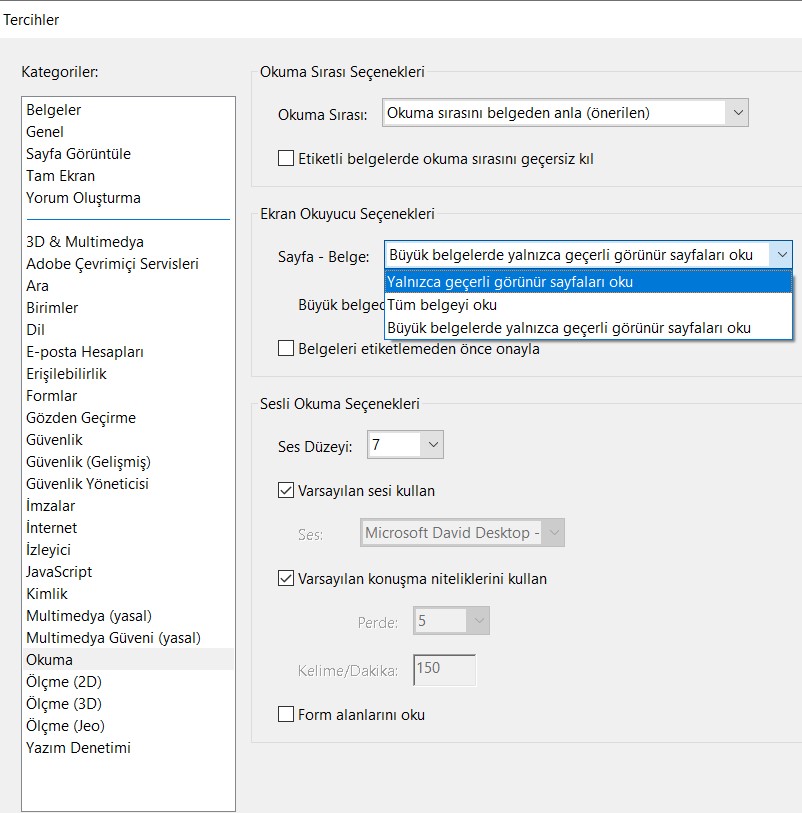Adobe Reader ile her pdf dosyasını açtığımda karşıma bir pencere çıkıyor ve pdf dosyasının sayfa sayısı kadar tüm içeriğini tarayarak İçerik Hazırlama İlerleme Durumu. Belge okumaya hazırlanırken lütfen bekleyin diye bir mesaj çıkıyor. Artık her pdf dosyası açtığımda bu pencerenin çıkarak beni daha fazla bekletmesinden sıkılarak internetten belge okuma işlemi iptal etmeyi araştırdım, sonuç olarak da buldum ve buraya da nasıl yapıldığını yazmak istedim.
1. Herhangi bir pdf dosyası açın, belge okuma işlemi penceresi çıkacak, bittikten sonra da Adobe Reader menüsü aktif olacak
2. Menüden Düzenle > Tercihler ayarlarına gidin, açılan pencereden de sol taraftan Okuma seçeneğini seçin.
3. Okuma menüsü içerisinde Ekran okuyucu seçenekleri altındaki kutudan Yalnızca geçerli görünür sayfaları oku seçeneğini aktif hale getirin ve tamam diyerek ayarlar penceresini kapatın.
4. Yeni bir pdf dosyası açtığınızda artık belge okuma işlemi penceresnin çıkmadığını kontrol edebilirsiniz.